如今二合一的平板電腦很受年輕人的青睞,二合一的意思就是既可以是平板也可以是PC,有平板電腦的纖薄,也有筆記本電腦的卓越性能,聯想YOGA A12就是這樣一款筆記本。聯想YOGA A12擁有著超長時間的續航能力,攝像性能也很優秀,完全能夠滿足日常使用!如果要給聯想YOGA A12重裝win10系統的話,應該如何操作呢?聯想YOGA A12重裝win10教程,有需要的朋友往下學習吧。
聯想YOGA A12重裝win10教程:
一、一鍵重裝系統準備
1. 下載好韓博士一鍵重裝系統軟件到電腦桌面。
2. 關閉電腦里所有的殺毒軟件,如有重要文件,需提前備份。
二、一鍵重裝步驟和教程
1. 雙擊打開韓博士裝機大師,接著選擇“開始重裝”。
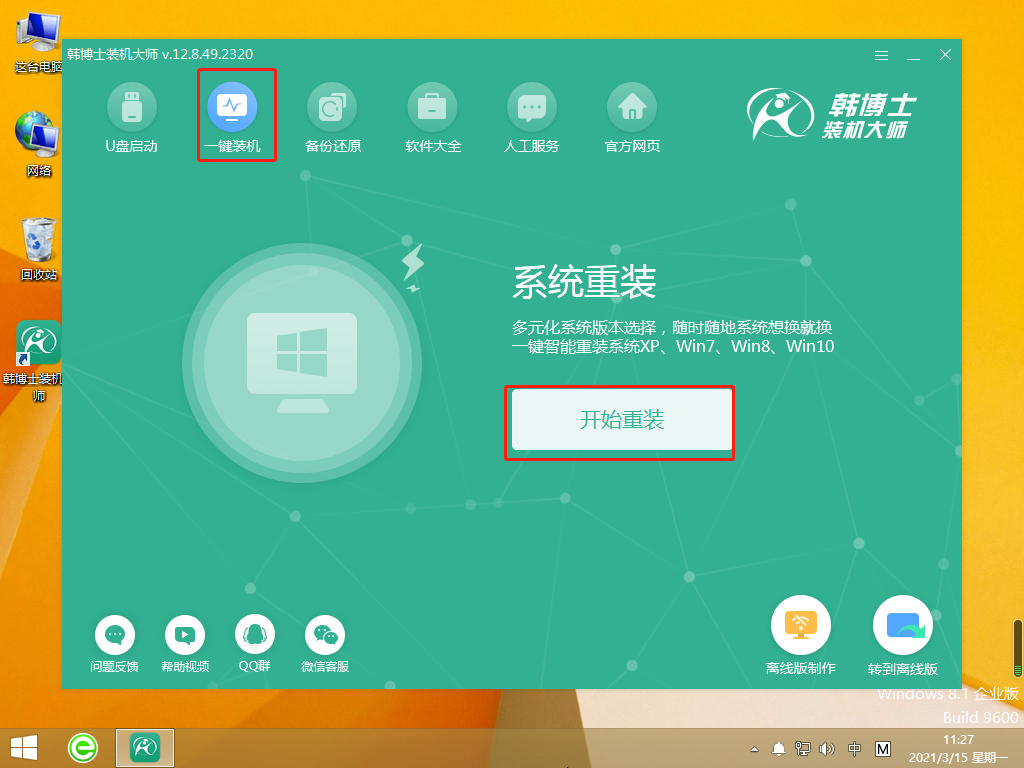
2. 系統進入“環境監測”,待檢測完成后再點擊“下一步”。
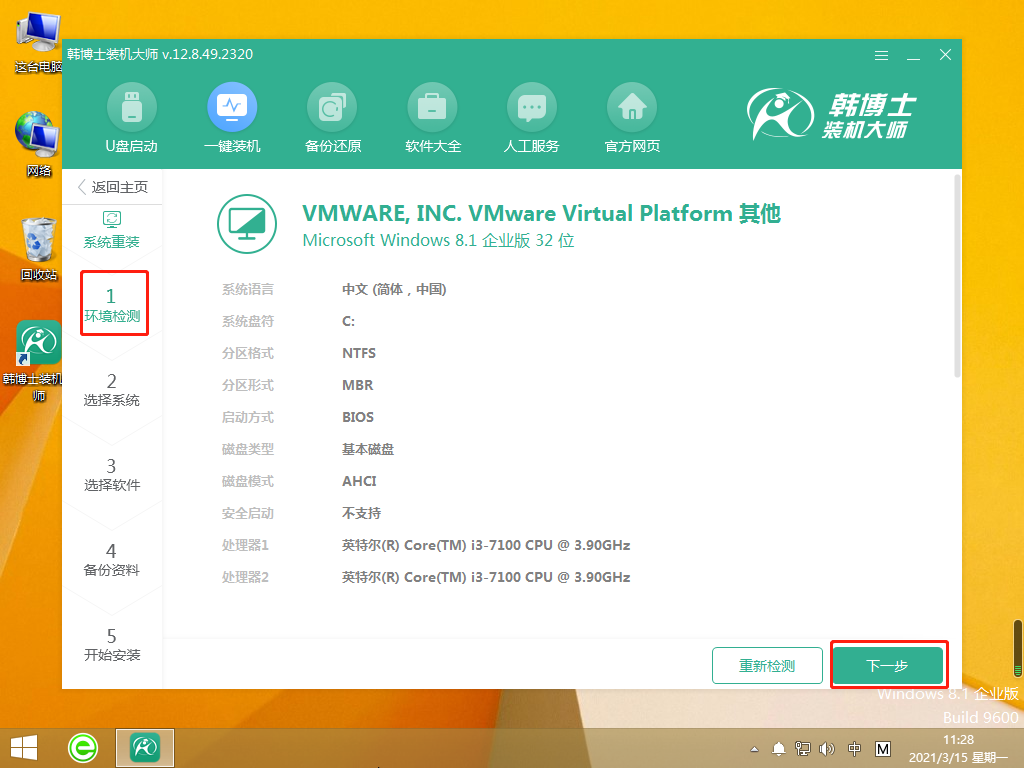
3.選擇合適的win10文件,然后下載并安裝。
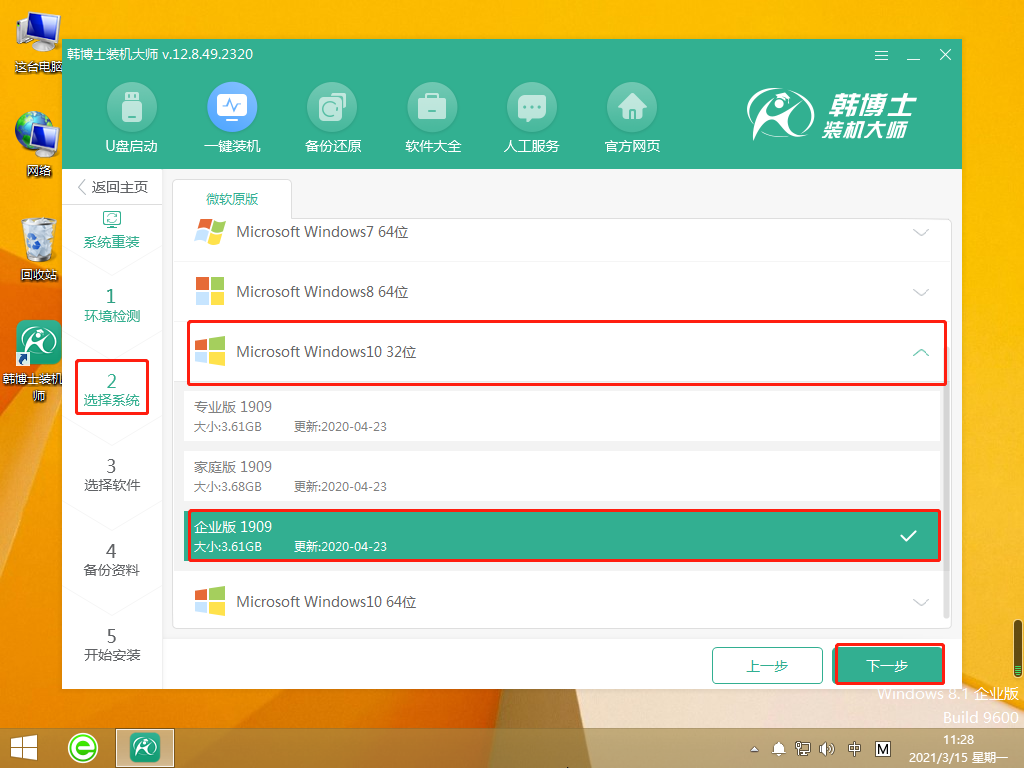
4. 開始下載系統文件,該步驟需要耗費的時間會多一些,無需手動,耐心等待即可。
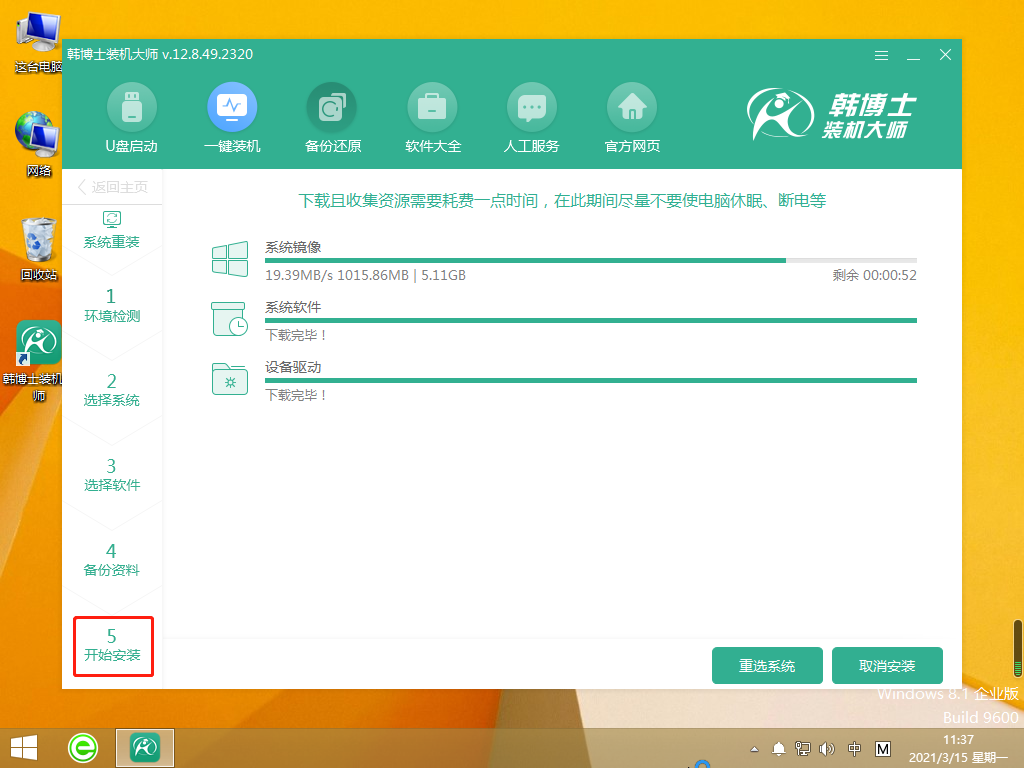
5. 系統進入部署安裝環境,耐心等待部署完成,再點擊“立即重啟”。
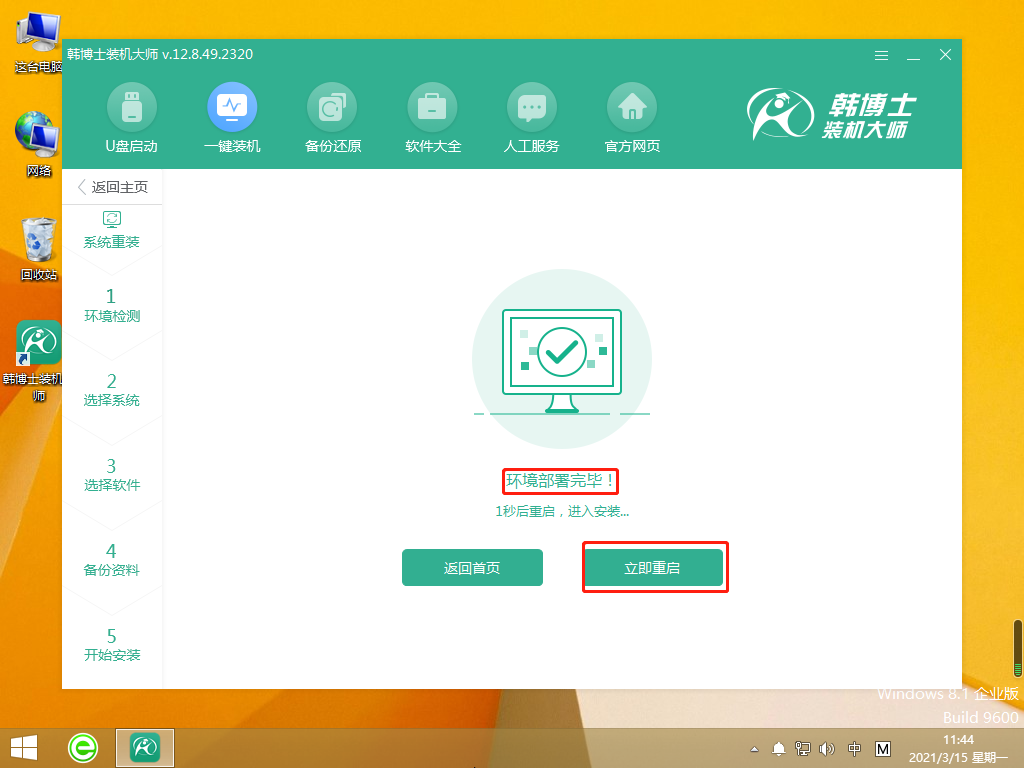
6. 用鍵盤“↑”“↓”方向鍵選擇第二項,并按回車鍵進入PE系統。
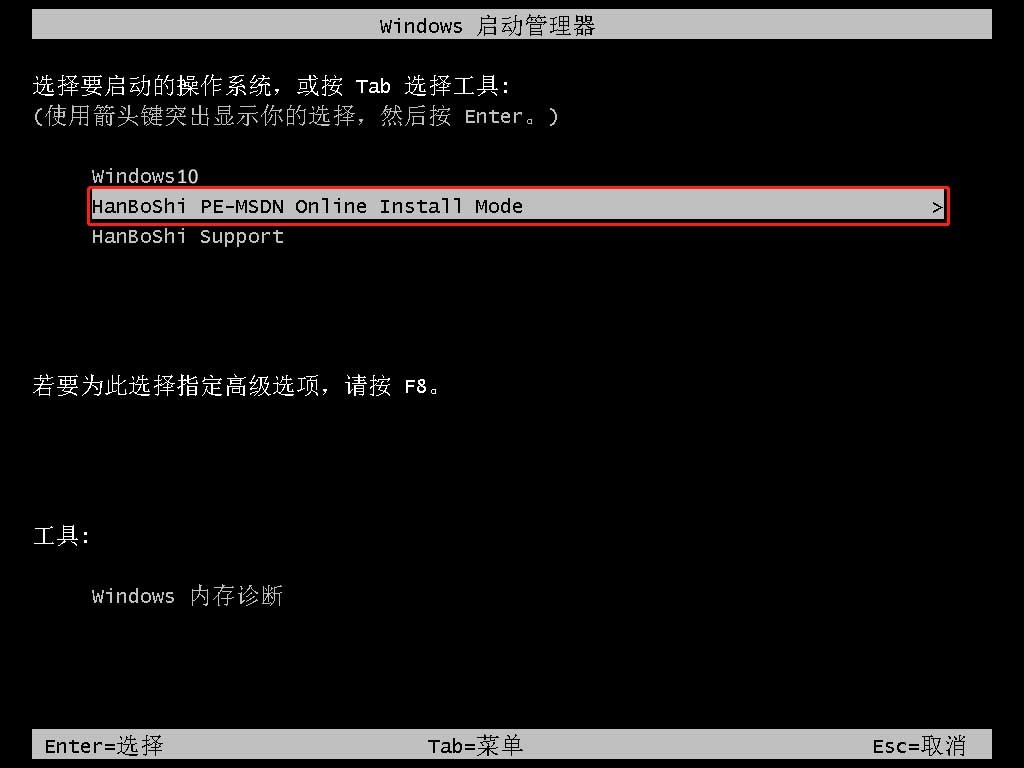
7. 進入PE界面,接著開始安裝win10系統,這個過程也不需要手動操作,等待安裝完成后,點擊“立即重啟”。
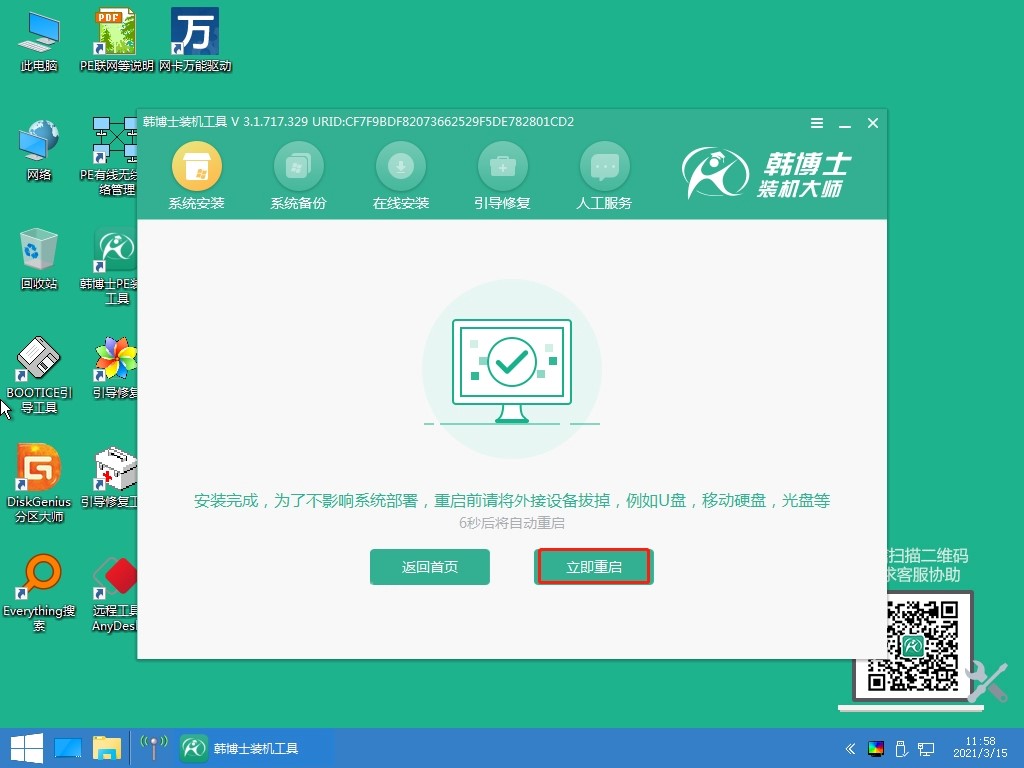
8. 重啟電腦后,出現win10桌面,證明此次韓博士安裝系統完畢。

關于聯想YOGA A12如何重裝win10系統的方法,今天就分享到這里啦。聯想YOGA A12輕盈、小巧、精致,應該是很多人心目中的“理想本”,尤其適合那些辦公室與家兩點一線的上班族,使用起來非常的方便。如果朋友們有需要的話,直接參考上述的方法來操作就可以了。

